Última atualização em 29/07/2023
Aprenda como criar um blog pela primeira vez, é uma experiência incrível, mas intimidadora.
Pensando que as pessoas vão realmente ler,e até compartilhar algo que você escreveu. É diferente de qualquer outro sentimento que eu possa descrever.
Mas nem tudo são arco-íris e borboletas. Criar um blog é um trabalho árduo, e há muitas armadilhas ao longo do caminho. Especialmente se for sua primeira vez.
Tantas armadilhas, de fato, que criamos uma lista completa de coisas que gostaríamos de saber antes de iniciar nossos primeiros blogs. Dessa forma, você não precisa cometer esses erros!
Mas quem somos “nós” exatamente, certo? Bem, a Planejador Web é composta por 30 especialistas na área de marketing digital há 9 anos no mercado.
Então, tome um café e fique confortável, estamos prestes a revisar tudo o que aprendemos nos últimos 7 anos. Apreciar!a
Você vai encontrar neste artigo:
ToggleComo configurar um blog
Ok, então, quando se trata do lado técnico , iniciar um blog é realmente muito simples. Tudo o que você faz é:
- Encontre um bom nome de domínio para o blog e registre-o.
- Escolha uma plataforma de blog para iniciantes – provavelmente o WordPress.
- Inscreva-se em uma conta de hospedagem de blog – recomendamos criar seu blog conosco e contratar nossa hospedagem que terá nosso suporte.
- Tenha o WordPress instalado.
- Escolha um tema WordPress para blogs.
- Instale um conjunto de plug-ins essenciais do WordPress para blogs.
- Personalize seu site e ajuste as configurações do blog.
- Escreva e publique sua primeira postagem no blog.
Por que você irá criar um blog?
Deseja comunicar algo, como uma mensagem ou uma ideia? Deseja construir uma comunidade em torno do seu amor por uma causa? Deseja manter seus seguidores e fãs atualizados sobre as novidades da sua marca? Deseja explicar como seu produto ou serviço funciona e por que as pessoas deveriam comprá-lo?
Um blog pode ajudá-lo a informar, educar, promover e até vender , mas somente se você tiver uma ideia clara da sua intenção desde o início.
Portanto, dedique algum tempo para descobrir sua mensagem e o objetivo do seu blog. Enquanto isso, aqui estão várias razões pelas quais muitas pessoas criam um blog e gostam de blogs:
- Para aprimorar as habilidades de escrita e pensamento
- Para estabelecer conhecimentos
- Para aumentar a autoconfiança
- Para interagir com outras pessoas no setor
Existem muitas maneiras de ganhar dinheiro iniciando seu próprio blog; você pode vender produtos e mercadorias on-line ou colocar anúncios e receber compensação de marcas promovendo seus produtos e serviços – considerando que 61% dos clientes on-line fazem compras com base nas recomendações de um blog, isso pode se transformar em um empreendimento altamente lucrativo para você.
Escolha o tópico para criar um blog
A primeira coisa que você precisa fazer é escolher um tópico para o seu blog.
Os blogs mais bem-sucedidos se concentram em uma coisa. Que seja comida, viagem, fitness, moda ou simplesmente sobre o seu negócio.
Recomendamos a escolha de um tópico pelo qual você se apaixone ou se interesse. É ainda melhor quando você é especialista em algo, isso ajuda você a expandir seu blog escrevendo conteúdo de boa qualidade para ajudar outras pessoas.
Dicas para escolher um tópico do blog:
- você é especialista em alguma coisa?
- você é apaixonado por alguma coisa?
- você está aprendendo algo novo e deseja escrever sobre seu processo?
Aqui está um exemplo : Se você está altamente interessado em fitness e gosta de treinar, é aconselhável compartilhar sua sabedoria em um blog relacionado a fitness ou cobrir tópicos sobre treinamento e nutrição. Através do blog, você poderá obter novos clientes.
Você não precisa escolher o tópico do blog imediatamente, mas é bom se você já tem algo em mente.
Encontre a plataforma certa para criar um blog
Primeiro, decida – blog gratuito ou blog auto-hospedado?
Qualquer pessoa pode se inscrever com um site de blog gratuito ou plataforma como WordPress.com.
No entanto, se você é sério sobre blogs, a plataforma de blogs gratuitos não é um caminho a percorrer.
Existem muitos contras e desvantagens de um serviço de blog gratuito (monetização, personalização e tráfego limitados), mas o mais importante – você não terá controle sobre o seu blog.
E se você quiser atualizar, precisará pagar mais do que deveria.
A solução para isso é hospedar seu blog você mesmo (tenha um blog auto-hospedado).
Dessa forma, você não terá limitações relacionadas ao conteúdo do seu blog (como imagens e vídeos). Seu blog ficará mais profissional, mais bonito e poderá ser aprimorado mais tarde. Além disso, você realmente proprietário do seu blog.
Obviamente, se você não planeja blogar por mais de algumas semanas, um blog gratuito pode fazer sentido. Nos demais casos, recomendamos a rota auto-hospedada.
Qual plataforma de blog devo escolher?
Existem muitas plataformas de blogs diferentes que você pode escolher. Alguns são mais flexíveis e fáceis de usar, enquanto outros são mais limitados e possuem uma curva de aprendizado mais alta.
As estatísticas mais recentes mostram que o WordPress, que é uma plataforma de blog gratuita (de código aberto), é a plataforma de blog mais usada em 2020.
Dados de: https://trends.builtwith.com/cms/blog/traffic/Entire-Internet
O WordPress é seguido pelo Blogger, Tumblr, Ghost e Medium.
Tentamos dezenas de plataformas de blogs diferentes, mas nenhuma delas corresponde ao WordPress.
Eis por que o WordPress auto-hospedado é provavelmente a sua melhor opção:
- É grátis para uso (código aberto)
- É muito flexível, com centenas de temas de blog gratuitos (e premium)
- Possui uma grande comunidade de desenvolvedores
- WordPress está sendo atualizado e aprimorado regularmente
- Você terá controle total sobre o seu blog
Você sabia que WordPress.com e WordPress Org são plataformas distintas?
Caso você esteja pensando em criar um site em WordPress e não sabe qual deles usar? Depois deste artigo você saberá qual lado da força você deve escolher.
WordPress.com (Como criar blog grátis)
O WordPress.com é uma plataforma de criação de blogs, com a qual você pode configurar seu blog, customizando ele de forma limitada, porém eficiente. Ele é hospedado nos próprios servidores do WordPress, sem necessidade de domínio ou hospedagem para publicar seu site para o mundo.
Quando você criar seu site você utilizará um subdomínio do próprio WordPress como por exemplo “meublog.wordpress.com”, mas ainda existe a possibilidade de usar o seu domínio mas apenas em planos pagos
Lá você terá de escolher seu layout dentro de um número limitado de opções (nos planos free), todos são gratuitos, o que é uma super vantagem, né gente?
Vantagens WordPress.com
- Versão do WordPress sempre atualizada;
- Sem necessidade de instalação;
- Backup automático;
- Sem custo nenhum (caso queira também há planos pagos);
- Espaço em banco de dados ilimitado;
- Não exige conhecimento técnico.
Desvantagens WordPress.com
- Desvantagens;
- Personalização completa do site indisponível em planos grátis;
- Sem a possibilidade de utilizar domínio próprio em planos gratuitos;
- Blog não monetizável em contas free;
- Servidores sobrecarregados e maioria das vezes lentos se estiver usando o plano gratuito.
WordPress Org (Como criar blog PRO)
O WordPress Org é o que chamamos de CMS (Content Management System) ou seja, um sistema de gerenciamento de conteúdo, no qual se deve ter uma hospedagem e um domínio para utilizar o mesmo e publicá-lo para o mundo.
A plataforma pode ser customizado de infinitas formas, contando com toda gama de templates e plugins da base dados do wordpress, como isso pode ser feito não só blogs, como e-commerces, portfólios, sites informativos, entre outros.
Vantagens WordPress Org
- Plataforma de código aberto (Open Source);
- Controle total sobre o site e os códigos dele;
- Liberdade de acesso ao FTP, bancos de dados e etc.;
- Possibilidade de hospedagem em servidores do Brasil;
- Servidores geograficamente próximos se usado servidores do Brasil;
- Pode hospedar onde você preferir.
Desvantagens WordPress Org
- Exige um conhecimento técnico básico para maiores otimizações;
- Precisa-se de conhecimento técnico para manter a segurança do site ou utilizar plugins de segurança, porém podem ocupar espaço no FTP;
- Há custo de hospedagem e domínio;
Quanto vai custar a hospedagem para criar um blog PRO no WordPress?
Felizmente, não muito! Tudo o que você precisa é:
- Nome de domínio – seu próprio endereço da web, como www.YourBlogName.com.br, que custa cerca de R$ 40 / ano, mas mostraremos como obter um de graça posteriormente neste guia.
- Hospedagem na Web – serviço para hospedar seu blog. Hospedagem na web simples e confiável geralmente custa cerca de R$ 30 / mês.
No total, é cerca de R$ 420 / ano, mas é um investimento importante para o sucesso do seu blog.
Se você acha que o blog não é para você, sempre pode cancelar o serviço de hospedagem e muitos fornecedores oferecem garantia de devolução do dinheiro em 30 dias. Os nomes de domínio não podem ser reembolsados, mas eles simplesmente expiram e ficam disponíveis quando você parar de pagar por isso.
Recomendamos seguir a rota auto-hospedada, porque é muito mais flexível e você pode começar a crescer e criar seu blog desde o primeiro dia.
Configure seu blog através da hospedagem na web (e registre o nome de domínio)
Nessa etapa você pode ou estar contratando nossos serviços de hospedagem como estar contratando hospedagem de terceiros.
Depois de se de contratar sua hospedagem, você poderá instalar o seu blog WordPress.
Não se preocupe, a maioria das empresas de hospedagem oferece uma instalação de clique para a plataforma de blogs WordPress, por isso deve ser muito fácil.
Ao contratar uma hospedagem você ganha um painel chamado CPANEL, é por la que você irá fazer boa parte da configuração inicial do WordPress.
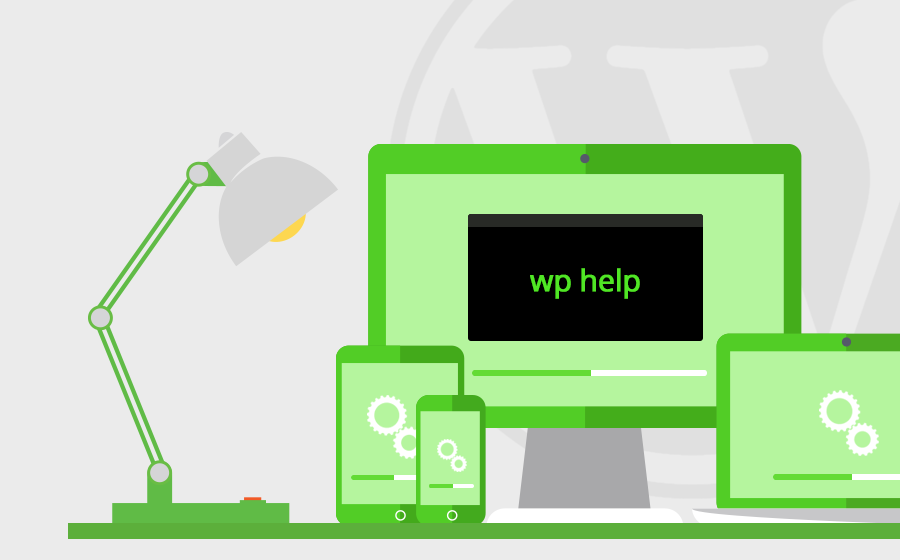 Como instalar o WordPress manualmente.
Como instalar o WordPress manualmente.
Se você tem hospedagem conosco, basta criar um ticket em http://clientes.superdominios.org que teremos prazer em instalar o WordPress para você.
Como instalar o WordPress manualmente:
 Passo 1 : Efetue o download do WordPress entrando em http://br.wordpress.org/download
Passo 1 : Efetue o download do WordPress entrando em http://br.wordpress.org/download
 Passo 2 : Envie o arquivo para a pasta Public_html de sua conta, pode ser enviado via FTP, ou pelo próprio Cpanel, na opção “Gerenciador de arquivos”
Passo 2 : Envie o arquivo para a pasta Public_html de sua conta, pode ser enviado via FTP, ou pelo próprio Cpanel, na opção “Gerenciador de arquivos”
 Passo 3 : No gerenciador de arquivos do Cpanel selecione o arquivo e clique em “Extrair”. Outra maneira seria descompactar o arquivo em seu computador e enviar via FTP.
Passo 3 : No gerenciador de arquivos do Cpanel selecione o arquivo e clique em “Extrair”. Outra maneira seria descompactar o arquivo em seu computador e enviar via FTP.
 Passo 4 : Agora é necessário criar um banco de dados MySQL para o seu WordPress. Se você não sabe fazer isso favor conferir o tutorial , clique aqui
Passo 4 : Agora é necessário criar um banco de dados MySQL para o seu WordPress. Se você não sabe fazer isso favor conferir o tutorial , clique aqui
 Passo 5 : Renomeie o arquivo wp-config-sample.php para wp-config.php e edite ele. Você deve colocar os detalhes do seu banco de dados nas seguintes linhas :
Passo 5 : Renomeie o arquivo wp-config-sample.php para wp-config.php e edite ele. Você deve colocar os detalhes do seu banco de dados nas seguintes linhas :
/** O nome do banco de dados do WordPress */
define(‘DB_NAME’, ‘nomedoBD’);
/** Usuário do banco de dados MySQL */
define(‘DB_USER’, ‘usuarioMySQL’);
/** Senha do banco de dados MySQL */
define(‘DB_PASSWORD’, ‘senha’);
 Passo 6 : Entre no endereço www.seudominio.com/pasta_em_que_o_wordpress_foi_extraido/wp-admin/install.php
Passo 6 : Entre no endereço www.seudominio.com/pasta_em_que_o_wordpress_foi_extraido/wp-admin/install.php
O sistema irá criar as tabelas nessesárias no banco de dados para funcionar. Se ocorrer algum erro confira se está tudo certo no arquivo wp-config.php
 Passo 7 : A instalação foi concluída. Você pode salvar o usuário e senha de admin.
Passo 7 : A instalação foi concluída. Você pode salvar o usuário e senha de admin.
Dashboard do blog WordPress
Agora que você criou seu blog com sucesso, é hora de explorar o painel do WordPress e aprender como funciona o CMS.
O dashboard é bastante simples. Preste atenção à coluna esquerda do painel. Você verá as seguintes opções:
- Painel: página inicial que mostra uma visão geral do WordPress, como atualizações disponíveis e atividades recentes;
- Posts: para criar e editar posts, tags e categorias;
- Mídia: para gerenciar todo a biblioteca de mídia que há em seu blog, como fotos e vídeos;
- Páginas: para criar e editar páginas, que são diferentes de posts;
- Comentários: para gerenciar os comentários de leitores em seu blog;
- Aparência: para escolher e personalizar temas, menus e widgets;
- Plugins: o WordPress conta com uma gigantesca biblioteca de plugins para você aprimorar as funcionalidades de seu blog;
- Usuários: para gerenciar os diferentes autores que um blog pode ter, bem como as permissões de cada um;
- Ferramentas: funcionalidades de controle como importar banco de dados e exportar o site para migração;
- Configurações: ajustes gerais do blog, como estrutura de URLs, fuso horário, estrutura de data e hora, definição de página inicial e outras configurações importantes.
Depois de configurar toda a sua conta de administrador do WordPress (na etapa anterior), visite o seu novo painel:
Basta acessar yourdomain.com/wp-admine inserir os detalhes de acesso da sua conta de administrador. Depois de fazer login, você verá o seguinte:
Embora o WordPress já esteja 100% operacional, ainda há algumas configurações pelas quais você deve passar:
1. Configurações Gerais
Comece indo para a barra lateral esquerda e clicando em Configurações → Geral .
É aqui que você pode definir:
- “Título do site” – efetivamente o nome do seu site. O título é particularmente importante, pois é o que cada visitante vê primeiro e também uma grande parte de como os mecanismos de pesquisa determinam sua classificação. Verifique se você tem o nome da sua empresa lá.
- “Tagline” – pense nele como o resumo do que é o seu blog, em uma frase curta. Por exemplo: “Receitas que até mesmo um cozinheiro iniciante pode manipular”.
Nesta seção, você também pode verificar se o endereço do blog (URL) está em ordem, definir o fuso horário em que está e seu idioma preferido.
Outro aspecto importante a ser observado é que o Bluehost possui um recurso Em breve na última seção de Configurações gerais. Quando estiver pronto para entrar no ar com seu blog, desative esse recurso.
2. Visibilidade no Google
A próxima coisa super importante que você deve fazer é garantir que mecanismos de pesquisa como o Google possam indexar seu novo blog.
Para fazer isso, vá para Configurações → Leitura (novamente, na barra lateral principal) e verifique se o campo “Desestimular os mecanismos de pesquisa de indexar este site” permanece desmarcado . Igual a:
Se você não fizer isso, seu blog pode acabar literalmente invisível para o Google.
3. Link permanente
As configurações de “permalinks” definem como o WordPress criará URLs individuais – endereços de páginas da web – para cada uma das postagens ou subpáginas individuais do seu blog. Embora a ideia possa parecer um pouco avançada, definir isso é muito simples.
Basta ir em Configurações → Links permanentes . Uma vez lá, defina seus links permanentes para a variante “Nome do post”, da seguinte forma:
Essa é a melhor configuração disponível e também a preferida pelo Google e outros mecanismos de pesquisa.
Crie seu blog escolhendo um tema
Outra grande coisa sobre o WordPress é que, mesmo que você não seja um designer habilidoso, ainda pode obter uma aparência de primeira linha para o seu blog.
Quão? Graças a milhares de temas WordPress disponíveis na Web. O melhor de tudo é que muitos deles são gratuitos e você pode personalizá-los facilmente (sem nenhum conhecimento de codificação).
Volte para o painel do WordPress e navegue para Aparência → Temas . Uma vez lá, clique em “Adicionar novo”:
Em seguida, mude a guia para “Popular”:
O que você verá são os temas WordPress gratuitos mais populares do mercado. E a melhor parte é que você pode instalar qualquer um deles com apenas um clique.
Vá em frente e passe um tempo navegando nesta lista para encontrar algo que realmente se adapte ao seu negócio e o principal objetivo do seu novo blog.
Depois de ver um tema que você gosta, você pode instalá-lo no seu blog clicando em “instalar” ao lado do nome do tema, seguido de “ativar”.
Nota: O que você está fazendo aqui é apenas mudar a aparência do seu blog. Você não está apagando nenhum conteúdo. Você pode alterar seus temas quantas vezes quiser, sem precisar se preocupar com o desaparecimento de suas páginas.
Adicione logotipo, mude cores e estrutura
Mesmo que o tema WordPress que você decidiu usar já seja fornecido com seu design pré-configurado específico, você ainda pode alterar partes dele ao seu gosto.
Tudo isso é feito se você for para Aparência → Personalizar . O que você verá é o Personalizador do WordPress :
Dependendo do tema atual, você terá um conjunto diferente de opções no menu da barra lateral, mas as mais comuns incluem:
- “Identidade do site” – é aqui que você pode definir o título do blog novamente, além de adicionar uma imagem de logotipo e um ícone de site (também conhecido como favicon ).
- “Cores” – para ajustar as cores básicas usadas em todo o design.
- “Cabeçalho” – para definir o gráfico ou a imagem do cabeçalho.
- “Plano de fundo” – para definir o gráfico, a imagem ou a cor do plano de fundo.
- “Menus” – mais sobre isso mais tarde.
- “Widgets” – mais sobre isso mais tarde também.
- E outras configurações dependentes do tema.
Vamos começar com a primeira opção:
1. Adicione o logotipo e o Favicon
- Se você ainda não tem um logotipo, pode usar essas ferramentas gratuitas para criar um .
- Se você ainda não possui um favicon, pode usar esses geradores de favicon .
Como você provavelmente já tem o título e o slogan do site configurados, o que você fará aqui é adicionar o logotipo e o favicon da empresa . Ambos são bastante fáceis de fazer:
Para adicionar seu logotipo , basta clicar no botão “Selecionar logotipo”. Na próxima tela, o WordPress informará que tipo de gráfico é aceitável para logotipos.
Após o upload do seu logotipo, você deverá vê-lo dentro da janela de visualização ao vivo.
Para adicionar seu favicon , clique no botão “Selecionar imagem” na seção “Ícone do site”:
O processo também é bem parecido aqui – o WordPress dirá que tipo de imagem ela espera. No entanto, o que é diferente aqui é que, depois de adicionar seu favicon, ele não será exibido em nenhum lugar da visualização. Para vê-lo, consulte a barra superior principal do seu navegador, ao lado do título do blog. Um exemplo deste site:
2. Altere as cores do blog
Dependendo do tema que você estiver usando, você verá um conjunto diferente de opções nesta seção do Personalizador. Aqui está um exemplo do tema padrão:
Apenas algumas configurações aqui, garantidas, mas brincar com elas ainda pode ajudar você a tornar seu novo blog único e mais afinado com a sua marca.
3. Adicionar gráfico de cabeçalho personalizado
Esta é outra seção altamente dependente do tema que você está usando. No entanto, a configuração mais comum com a qual você se depara é a capacidade de adicionar um gráfico / imagem de cabeçalho, ou talvez até um vídeo de cabeçalho. Para definir sua imagem de cabeçalho, clique em “Adicionar nova imagem”:
Você pode escolher basicamente qualquer imagem que desejar para o cabeçalho do site, desde que seja de qualidade suficientemente alta. O WordPress informará sobre os requisitos mínimos para a sua imagem de cabeçalho diretamente na tela de upload.
4. Mude o fundo
Alguns temas vêm com a capacidade de definir o plano de fundo principal para todo o site.
Geralmente, essas opções permitem definir uma imagem personalizada ou uma cor sólida para ficar em segundo plano. De qualquer forma, você pode obter efeitos bastante interessantes se experimentar isso por tempo suficiente.
Adicionar / escrever novas postagens e páginas de blog
Com tudo isso acima, você está pronto para começar a criar conteúdo para o seu novo blog.
Se você estiver criando um blog, provavelmente precisará de pelo menos algumas das seguintes páginas :
- Blog – essa seção do WordPress cria automaticamente para você. Por padrão, todas as suas postagens mais recentes do blog serão listadas diretamente na página inicial.
- Sobre – para informar aos visitantes sobre o que é o blog e quem está por trás dele.
- Contato – para permitir que as pessoas entrem em contato diretamente com você.
- Serviços / Produtos – para listar seus produtos e / ou serviços e dizer às pessoas por que elas devem comprá-las.
- Depoimentos – de seus clientes anteriores.
- Portfólio – seu corpo de trabalho é apresentado de maneira atraente.
1. Crie novas páginas
Agora que você tem uma idéia do tipo de página que precisa, vamos falar sobre como realmente criá-las.
Felizmente, o processo de criação de uma nova página no WordPress é o mesmo, independentemente do tipo de página.
Antes de fazer isso, você também pode definir seu blog para um modo de manutenção , o que impedirá que outras pessoas vejam seu site inacabado.
Para fazer isso, acesse o painel do WordPress e, em seguida, em Páginas → Adicionar novo . O que você verá é a tela principal de edição da página do WordPress:
Aqui está uma ótima visão geral de como adicionar postagens e páginas funciona no WordPress .
Como você imagina, depois de clicar no botão “Publicar”, sua página fica visível ao público.
2. Adicione postagens de blog
A funcionalidade do blog é um dos elementos principais do WordPress CMS. É por isso que o WordPress tem uma seção separada dedicada à criação e publicação de postagens no blog.
Você pode encontrá-lo se acessar as Postagens na barra lateral principal do WordPress:
Criar novas postagens funciona exatamente da mesma maneira que criar novas páginas. A única diferença é que suas postagens serão exibidas automaticamente em sua página inicial, enquanto suas páginas precisam ser adicionadas a um menu se você quiser que alguém as encontre.
3. Adicionar menu de navegação
Os menus têm uma tarefa muito especial no WordPress. Basicamente, elas são sua melhor ferramenta para garantir que as páginas que você criou possam ser encontradas pelos seus leitores.
Normalmente, seu blog deve ter um menu principal colocado na barra de navegação principal. A maioria dos visitantes espera encontrar algo parecido no seu site.
Para criar um novo menu, vá para Aparência → Menus . Uma vez lá, consulte a lista de páginas disponíveis (as páginas que você criou até agora) e clique nas caixas de seleção próximas às que você deseja ter no seu novo menu. Depois, clique em “Adicionar ao menu”. Você verá suas páginas listadas na seção à direita.
Nesse estágio, você também pode arrastar e soltar essas páginas para realinhar. Quando terminar, você também pode selecionar uma das caixas de seleção em “Exibir local” (veja abaixo). Geralmente, seu local de navegação principal deve estar listado lá – no nosso caso, é o “Menu superior”.
Quando clicarmos no botão principal “Salvar menu”, meu menu será definido.
4. Altere a barra lateral e o rodapé do seu blog
Dependendo do tema que você está usando, você pode ter de zero a um punhado de barras laterais disponíveis + talvez um rodapé personalizável também.
Para ajustar o que é exibido em todas essas áreas, vamos usar os widgets do WordPress .
Em termos simples, os widgets são pequenos blocos de conteúdo que podem ser exibidos em vários lugares em um blog WordPress.
Para ver do que se trata, basta ir em Aparência → Widgets.
O que você vê aqui são todos os diferentes widgets que o WordPress oferece. Apenas para citar alguns:
- Arquivos – uma lista de todas as suas postagens anteriores
- Imagem – uma imagem de sua escolha
- Categorias – uma lista de todas as categorias do seu blog
- Postagens recentes
- Pesquisa – uma barra de pesquisa
- Texto – um pedaço de texto personalizado
- e muito mais
O que você pode fazer com todos esses widgets é colocá-los em uma das áreas de widgets predefinidas – geralmente na barra lateral ou no rodapé.
Por exemplo, podemos arrastar e soltar o widget “Postagens recentes” na área do widget “Rodapé 1”, da seguinte forma:
Você pode fazer o mesmo com qualquer um dos outros widgets disponíveis. Basta pegar na seção à esquerda e arrastar e soltar em qualquer uma das áreas do widget que o seu tema fornecer.
Nota: As áreas do widget que você vê no seu painel de administração dependem do tema que você está usando no momento.
Inicie seu blog e continue melhorando
Parabéns. Agora você pode lançar seu novo blog!
Não foi tão difícil, foi?
Lembre-se de que todos os blogs criados com o WordPress são diferentes. Você sempre pode alterar os temas do WordPress ou até mesmo comprar os premium para realmente fazer seu blog parecer profissional e único.
Os próximos passos a partir de agora são escolher um tema para seu blog, personalizar a aparência, baixar alguns plugins e outra ações que serão assunto em um próximo post.
Esse passo-a-passo teve como objetivo explicar em detalhes de como criar um blog utilizando o WordPress como gerenciador de conteúdo.



















